『KuroTwi』はTwitterのタイムラインやメンションなどのウインドーを画面上に自由に配置できるアプリだ。マルチアカウントに対応するほか、ツイートがお気に入りに追加されたり、リプライが届いたりした際にリアルタイムで通知する機能を備える。
また、ブラウザーアプリである利点を生かし、グーグルマップ、YouTubeといった外部サービスとシームレスに連携できるのも魅力。Twitterの公式サイトや既存のクライアントに満足できない人にぜひ試してほしいアプリだ。
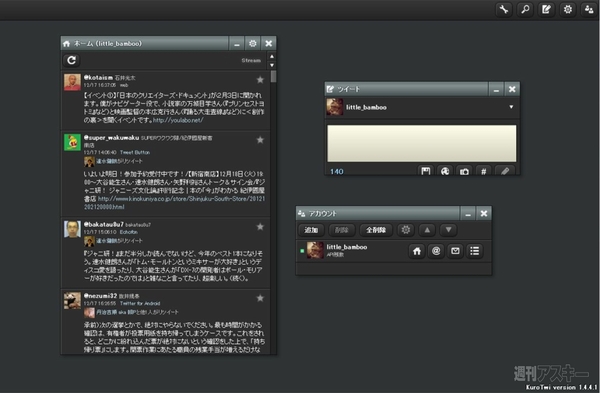 |
|---|
■インストール
グーグルのウェブサイト“Chrome ウェブストア”(関連サイト)にアクセス。『KuroTwi』を検索して、ダウンロードサイト(関連サイト)へ。
右上に表示された【CHROMEに追加】を押し、【追加】をクリックすると数秒でインストールが終了する。新規タブを開き、アプリのリストから『KuroTwi』をクリックする。
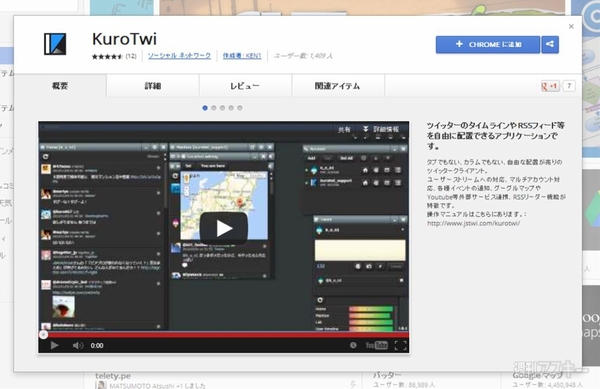 |
|---|
■自分好みのレイアウトにしよう
アプリを起動したら、まずはTwitterアカウントを登録しよう。“アカウント”画面の“追加”をクリックし、KuroTwiを連携アプリとして認証しよう。
 |
|---|
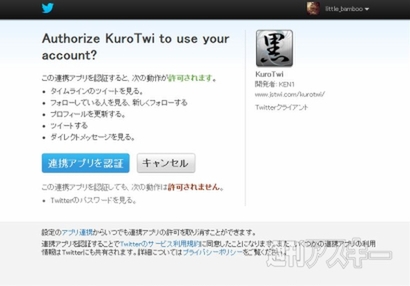 |
認証が済むと、“アカウント”画面に連携を許可したアカウントが表示される。アカウント名の横にある“ホーム”、“Mention”、“DM”、“リスト”をクリックして、画面上にウインドーを追加していこう。
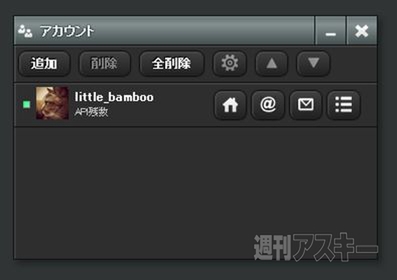 |
|---|
ウインドーは上部をドラッグ・アンド・ドロップすることで、画面上の好きな場所に配置できる。サイズはブラウザーのウインドーの大きさを決めるのと同じように、ポインターをフチに合わせて調整する。
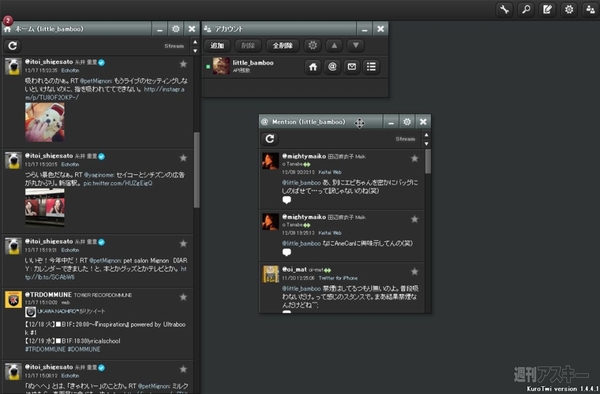 |
|---|
■実用的な“ツール”も追加できる
画面右上の“ツール”ボタンをクリックすると、RSSリーダーを登録できる“RSSパネル一覧”やイベントの通知履歴を表示する“デスクトップ通知履歴”などの各種ツールを追加できる。
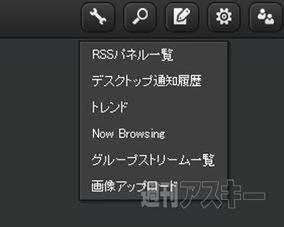 |
|---|
ここではRSSを登録してみた。登録画面で“タイトル”欄に任意の名前を入力し、フィードのURLを入力すれば登録は完了。自動更新の頻度や取得エントリー数も設定できる。“設定”をクリックすると、KuroTwi上で登録したサイトのフィードを閲覧できる。
 |
|---|
 |
そのほか、“検索”ボタンからはユーザー検索などを行なえるウインドーを、“ツイート”ボタンからは新規ツイートの作成ウインドーを追加できる。
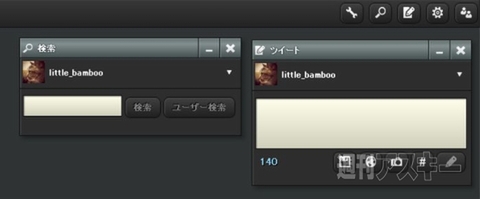 |
|---|
“設定”ボタンをクリックすると、フォントサイズなどを調整できる“全般”や通知音量や表示時間などを設定できる“デスクトップ通知”、“ツイート”“タイムライン”などを設定できるウインドーが表示。
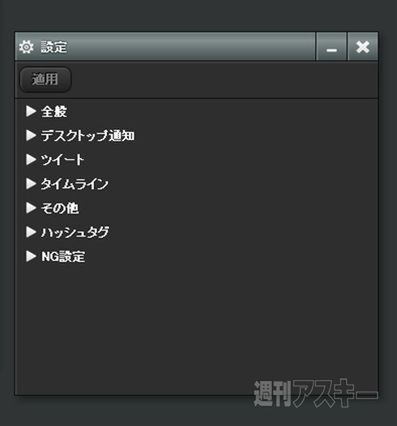 |
|---|
■理想の配置を見極めるのに必要なのは?
そして、筆者が試行錯誤のすえ、たどり着いたのがこのレイアウト。左端に最も頻繁に目にする“ホーム”を大きく配置し、右側上部にはその次に利用頻度が高い“ツイート”画面を配置。その下は正直なんでも良かったのだが、スペースがもったいないので“Mention”“アカウント”“検索”画面に加えて、RSS(IT関連)を配置してみた。
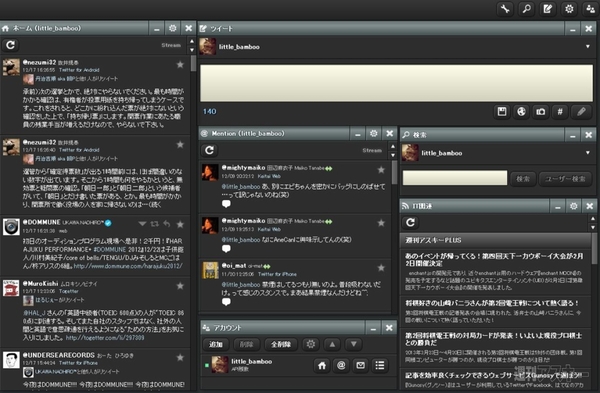 |
|---|
このレイアウトが理想的かどうかは、もう少し長い期間利用してみないとわからないが、ひとまずは限られた画面に必要な情報を適切なサイズで表示できるので満足している(やや詰めすぎのような気もするが)。タイムラインの読み込みもスピーディで、イライラすることは皆無だ。自分にとって必要な機能を見極めて、さらにブラッシュアップしていけばTwitterをより快適に楽しめるだろう。
●関連サイト
KuroTwi
バージョン:1.4.5
フリーソフト
作者:KEN1
(バージョンは記事作成時のものです)
週刊アスキーの最新情報を購読しよう
本記事はアフィリエイトプログラムによる収益を得ている場合があります



